ダイナミック ロック機能で Windows 10 を保護する方法
Windows 10 が追加した新機能の 1 つに、「動的ロック」があります。これは、Windows 10 で提供されるもう 1 つの非表示の機能であり、Creators の更新で開始されました。しかし、多くのユーザーはまだこの機能を認識していません.
この記事では、動的ロックとは何か、またその使用方法について説明します。
Windows 10 の「ダイナミック ロック」とは?
動的ロックは、Microsoft によって追加された Windows 10 の機能です。この機能は、ユーザーが Bluetooth 経由でコンピュータまたはラップトップをロックするのに役立ちます。コンピューターをロックするには、デバイスを Windows 10 とペアリングするだけです。PC と Bluetooth の範囲から離れると、PC は自動的にロックされ、誰もあなたの PC を使用できなくなります。
Windows 10 での動的ロックの必要性は何ですか?
これは、動的ロックについて話すときに頭に浮かぶ最初の質問です。これは本当に必要ですか?
答えは「はい」です。コンピュータから離れている場合、ロックは Bluetooth で機能します。
ただし、Windows 10 には「オート ロック」という別のロック機能がありますが、ダイナミック ロックとは異なります。オートロックは、コンピュータ画面をロックするためのスパン時間を与えます。その間、何者かがあなたのファイルを盗み、コンピューターに損害を与える可能性があります。 Lキーの組み合わせでWindowsロゴキーであるコンピューターをロックする他のオプションもありますが、それを忘れることがあります。動的ロックが機能するのはそのときです。
スマートフォンの Bluetooth を Windows 10 にペアリングする
- コンピュータまたはラップトップに Bluetooth が内蔵されている場合は、コンピュータでサービスをオンにすることができます。ただし、サービスがコンピュータで利用できない場合は、Bluetooth デバイスをコンピュータに接続してサービスを利用できます。携帯電話でもサービスをオンにしてください。
- Bluetooth サービスをオンにするには、Windows 10 ロゴの [スタート] ボタン -> [設定] (歯車アイコン) をクリックします。

- [デバイス] -> [Bluetooth とその他のデバイス] をクリックします。
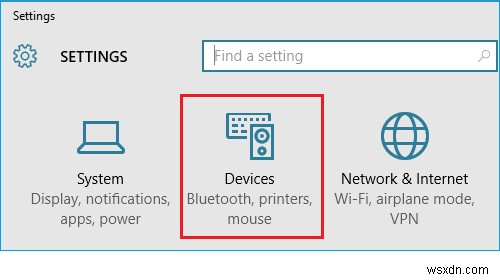
- 次に、右側から [Bluetooth または別のデバイスを追加] をクリックします。

- 次のウィンドウで [Bluetooth] をタップします。
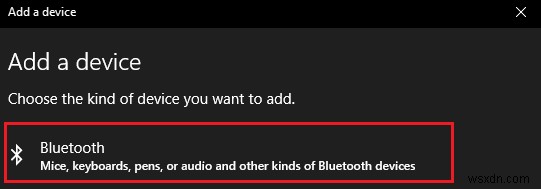
- はい、Bluetooth がスマートフォンとペアリングされるまでお待ちください。電話が見つからない場合は、「接続できませんでした」というメッセージが表示されます。

- この問題が発生した場合は、コンピュータまたはラップトップの Bluetooth ドライバを更新してから、プロセスをもう一度開始してください。
こちらもお読みください: Windows 10 でバッテリー寿命を最大化する方法
動的ロックを使用して Windows 10 をロックする方法
Windows 10 の動的ロック機能を有効にするには、以下の手順に従う必要があります:
- Windows 10 ロゴの [スタート] ボタン -> [設定] (歯車のアイコン) をクリックします。
- 次のウィンドウで、[アカウント設定] をクリックします。
- ここで、左側のペインから [サインイン オプション] をクリックします。
- Dynamic Lock が表示されるまで下にスクロールします。
- ここで、[Windows が離れていることを検出してデバイスを自動的にロックできるようにする] 設定を有効にします。

次回、スマートフォンと PC の Bluetooth 範囲を持って外出するとき、コンピュータは自動的にロックされます。
以上です!スマートフォンを持っていないときに PC をロックする方法に関するこの記事を気に入っていただければ幸いです。コメントや提案があれば、下のスペースに投稿してください。
-
Microsoft Defender で PC を保護する方法
それは、テクノロジーの世界のワイルドでワイルドな西部です。技術変化の加速に伴い、多くの技術革新が間近に迫っています。しかし、悪意のあるハッカーが絶え間なく新たな抜け穴を見つけようとすることで、マルウェアによる妨害が大幅に増加することも予想されます。 私たちの言葉を鵜呑みにしないでください。 「新しい IDG Research Services によると、IT および IT セキュリティのシニア リーダーの 80% 近くが、2020 年に IT セキュリティへの投資を増やして分散型 IT や在宅勤務の課題に対処したにもかかわらず、組織はサイバー攻撃に対する十分な保護を欠いていると考えています
-
Windows 10 または Windows 11 でキーボードをロックする方法
世界が在宅勤務モードになるまで、Windows キーボードのロックはこれほど重要ではありませんでした。親やペットの飼い主に聞いてみてください。ワークフローのランダムな中断は、ホーム HQ ではよくあることです。 あなたが経営者であれば、同じような状況に陥る可能性が高いでしょう。無作為な人に突然あなたの PC を使わせたくありません。そのため、Windows には、キーボードをロックするのに役立ついくつかの方法があります。それらをすべて見てみましょう。 Windows 10 または Windows 11 でキーボードをロックする方法 したがって、これについては主に 2 つの方法があります。デ
